
【ミラーリング】iPhoneの画面をiPadへ映す3つの方法について解説!
Contents[OPEN]
「自分のiPhoneの画面を友だちのiPadへ映して共有できたらいいのに…」と思ったことはありませんか?
ミラーリング機能を使えば、iPhoneの画面をTV画面だけでなくiPadにも映すことができるんですよ。
この記事では、iPhoneをiPadへミラーリングする操作方法を解説します!
iPhoneの画面をiPadへミラーリングする3つの方法
iPhoneの画面をiPadへミラーリングするには、大きく次の3つの方法があります。
- 「AirPlay」を使う
- 「ApowerMirror – 画面ミラーリング」を使う
- 「TeamViewer QuickSupport」を使う
それぞれ、どんな方法かチェックしていきましょう♪
「AirPlay」を使う
1つ目は、iPhoneに搭載されている機能「AirPlay」を使う方法です。
「AirPlay」でiPhoneをiPadへミラーリングするには、iPhoneに搭載されているiOSがiOS 9より前のバージョンである必要があります。
iOS 9以降のバージョンを搭載しているiPhoneを使用している場合、アプリを使ったミラーリングを試しましょう。
「AirPlay」でのミラーリング方法
「AirPlay」を使ってミラーリングする方法は、次の通りです。
ホーム画面の右上から下へ向かってスワイプしましょう。
「コントロールセンター」が開くので「画面ミラーリング」ボタンを選択しタップしましょう。
接続可能なiPadが表示されるので、選択すればiPadの画面にiPhoneの画面が表示されます。
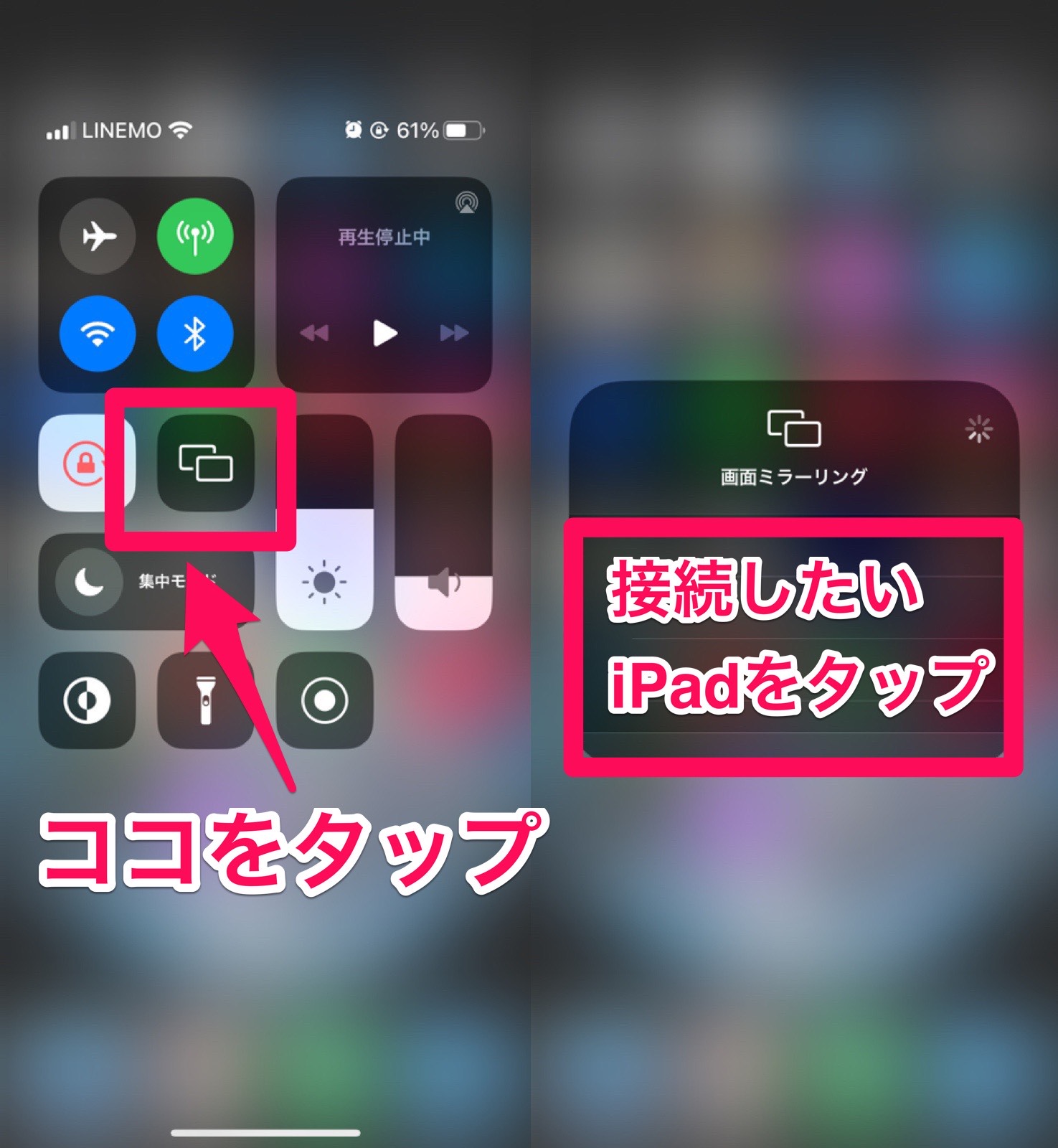
これで、ミラーリングは完了です。
「ApowerMirror – 画面ミラーリング」を使う
2つ目は、専用アプリ「ApowerMirror – 画面ミラーリング」を使ってミラーリングする方法です。
「ApowerMirror」アプリでミラーリングするには、搭載されているiOSがiOS 9以降である必要があります。
また、iPhoneとiPadが同じWi-Fiへ接続されている必要があります。
「ApowerMirror – 画面ミラーリング」でのミラーリング方法
「ApowerMirror – 画面ミラーリング」アプリを使ってミラーリングする方法は、次の通りです。
iPhoneとiPadで「App Store」へアクセスし、「ApowerMirror – 画面ミラーリング」アプリをダウンロードしましょう。
アプリをダウンロードしたら、両方の端末でアプリを起動させます。
iPhoneのアプリで、ローカルネットワーク上のデバイスの検索と接続を求めるポップアップやトラッキングの許可を求めるポップアップが表示されるので、それぞれ「許可」をタップしましょう。
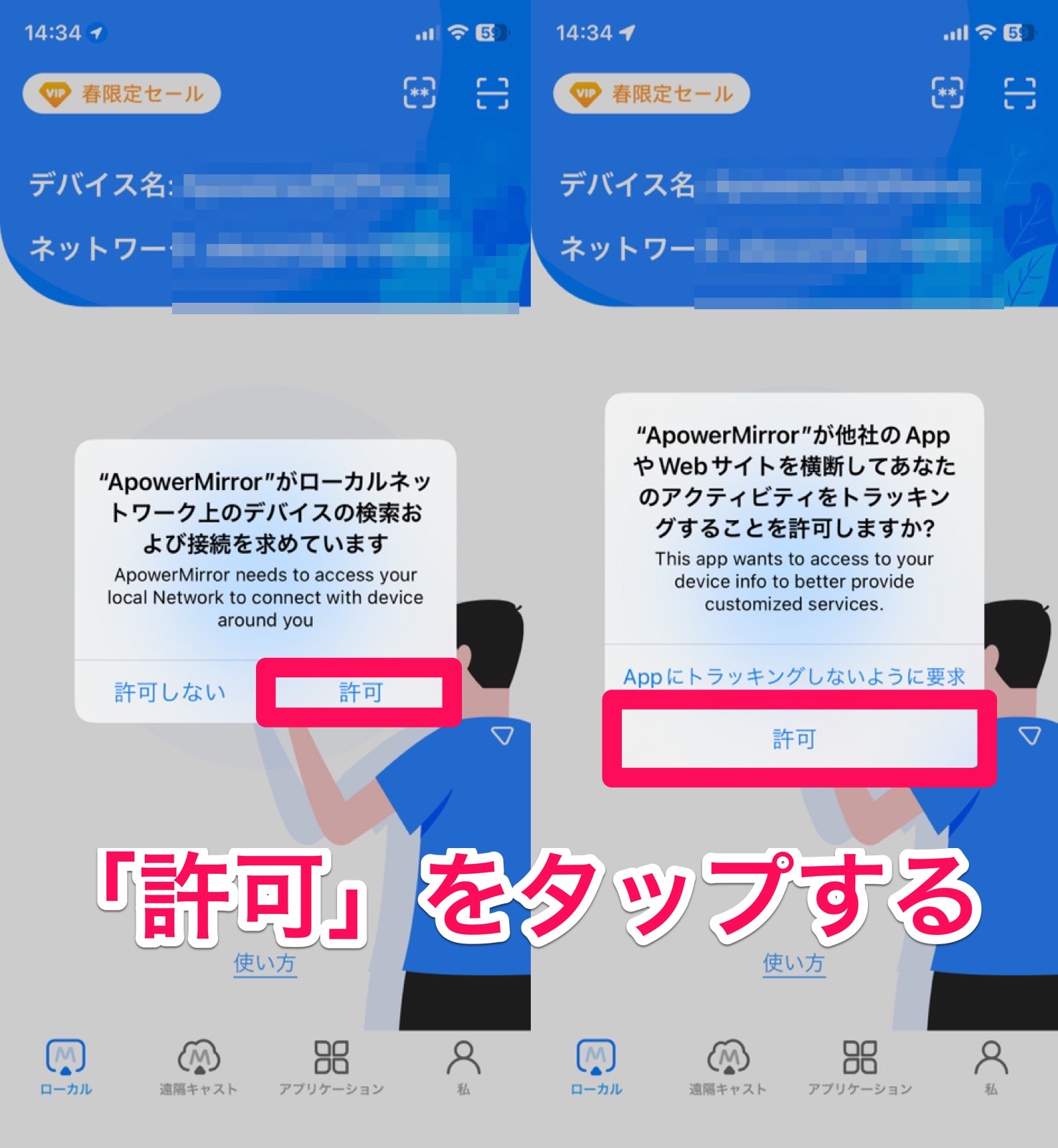
アプリのトップ画面が開くので、画面中央の「ローカル」ボタンをタップしましょう。
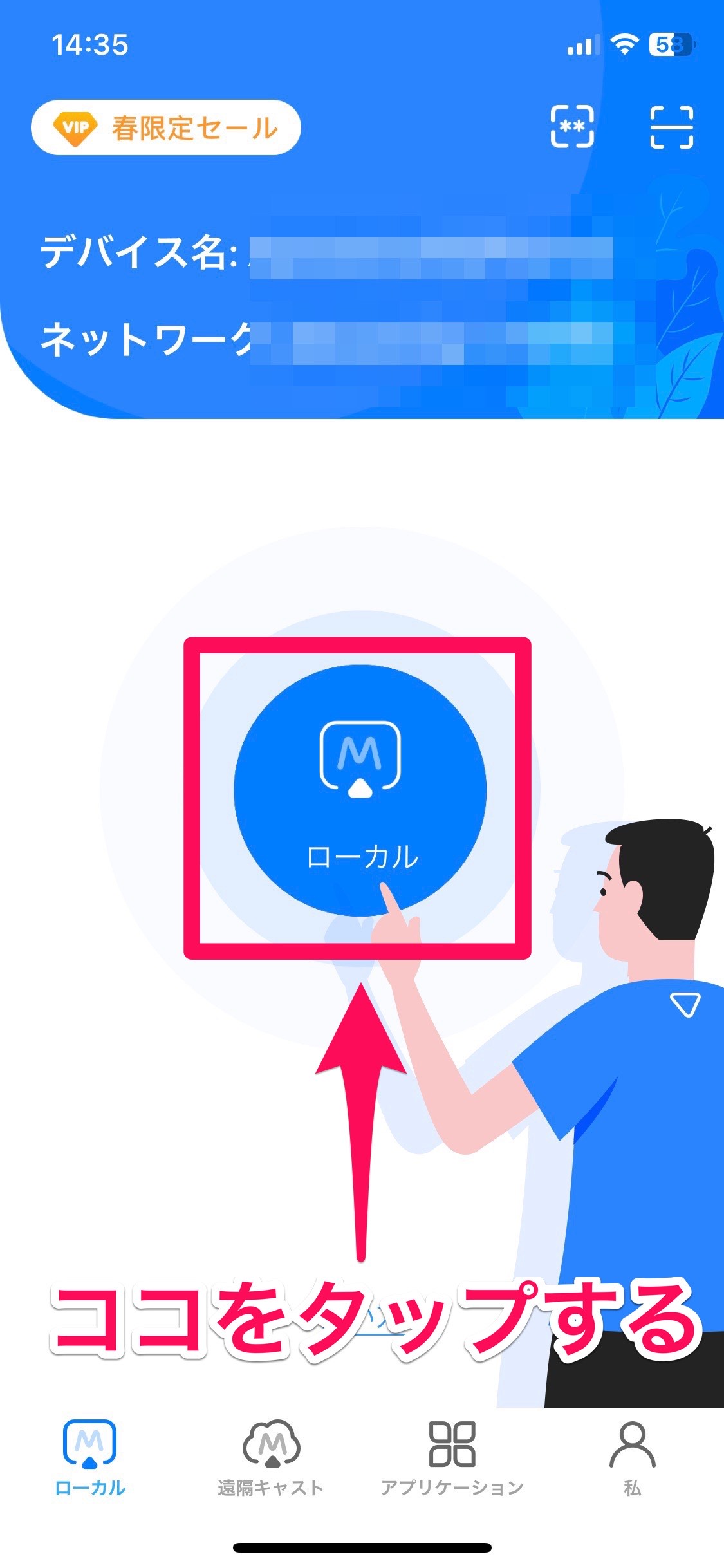
画面中央に接続可能なiPadが表示されるのでタップします。
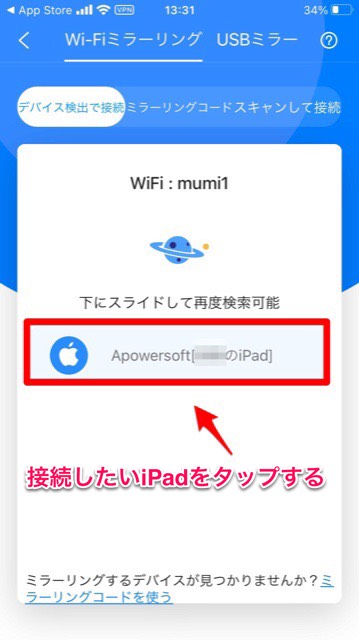
「画面のブロードキャスト」がポップアップされるので「ブロードキャストを開始」をタップしましょう。
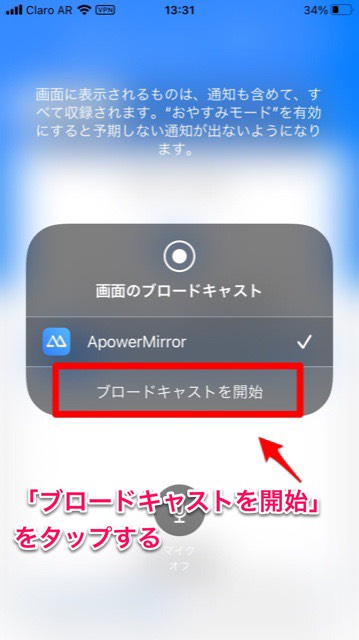
これでミラーリングが始まります。
「TeamViewer QuickSupport」を使う
3つ目は、専用アプリ「TeamViewer QuickSupport」を使ってミラーリングする方法です。
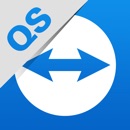
開発:TeamViewer Germany GmbH
掲載時の価格:無料
Ver:iOS 15.21.1
「TeamViewer QuickSupport」を使ってミラーリングするには、iPhoneまたiPadにiOS 11以降が搭載されている必要があります。
また、画面を共有される側のiPadには「TeamViewerでリモートコントロール」という別アプリをインストールしておく必要があります。
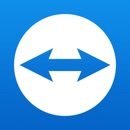
開発:TeamViewer Germany GmbH
掲載時の価格:無料
Ver:iOS 15.21.1
「TeamViewer QuickSupport」でのミラーリング方法
「TeamViewer QuickSupport」アプリを使ってミラーリングする方法は、次の通りです。
iPhoneに「TeamViewer QuickSupport」アプリをダウンロードしましょう。
アプリを起動し、最初の画面に表示される「同意して継続」をタップします。
ポップアップが表示されるので「許可」をタップしましょう。
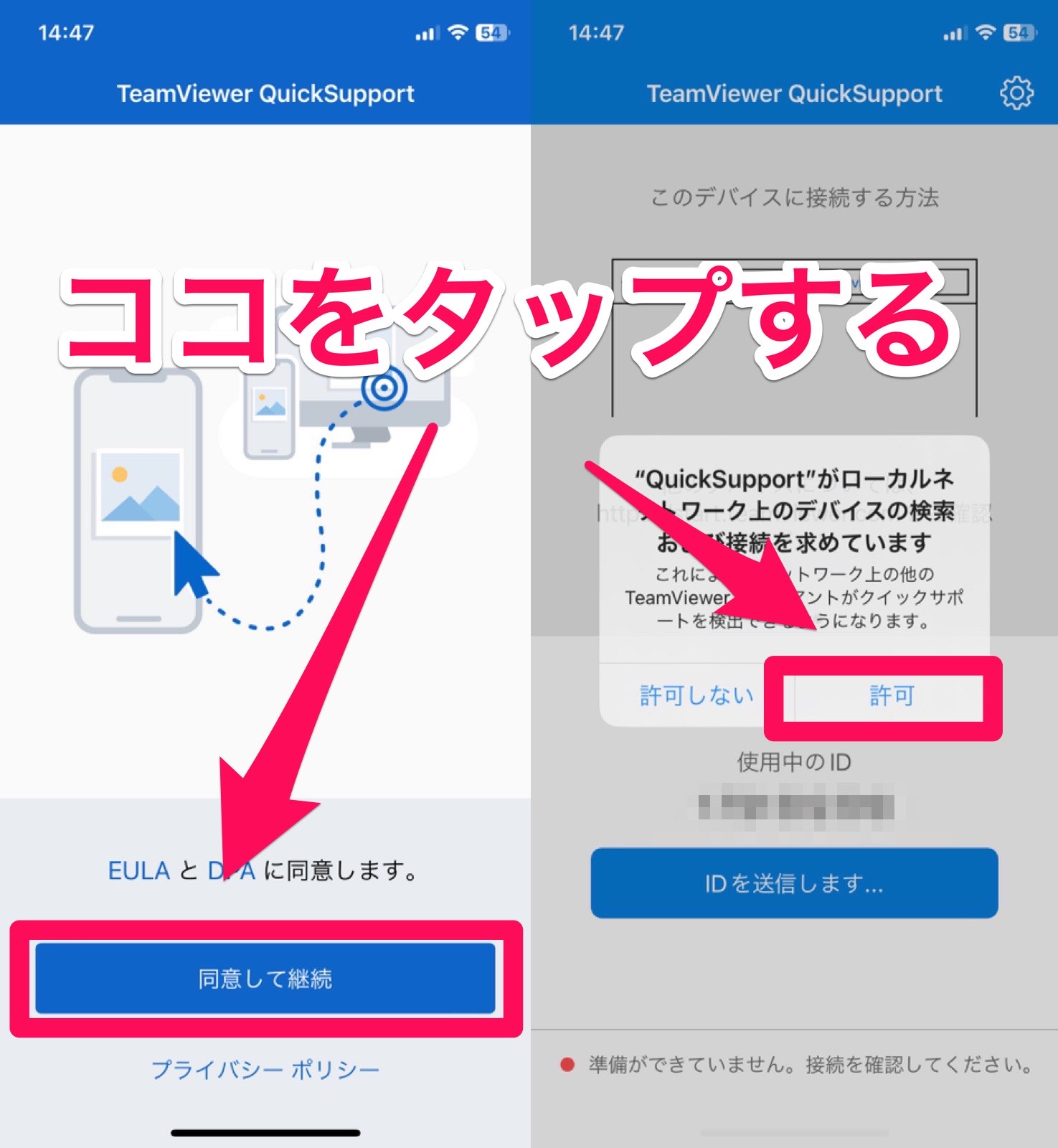
使用中のIDが表示されます。
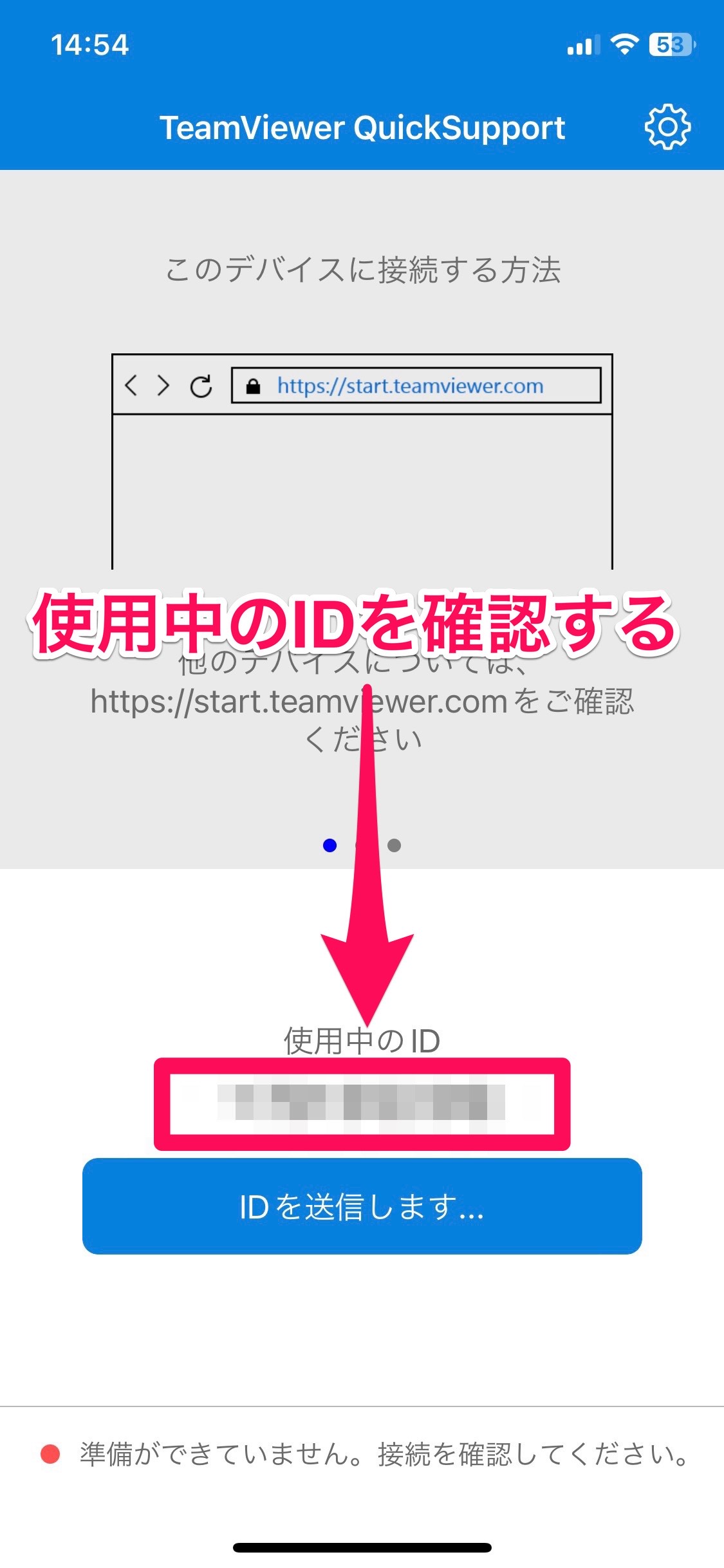
次に、iPadを操作します。
「TeamViewerでリモートコントロール」アプリをダウンロードしましょう。
ダウンロードが完了したらアプリを起動し「同意して継続」をタップします。
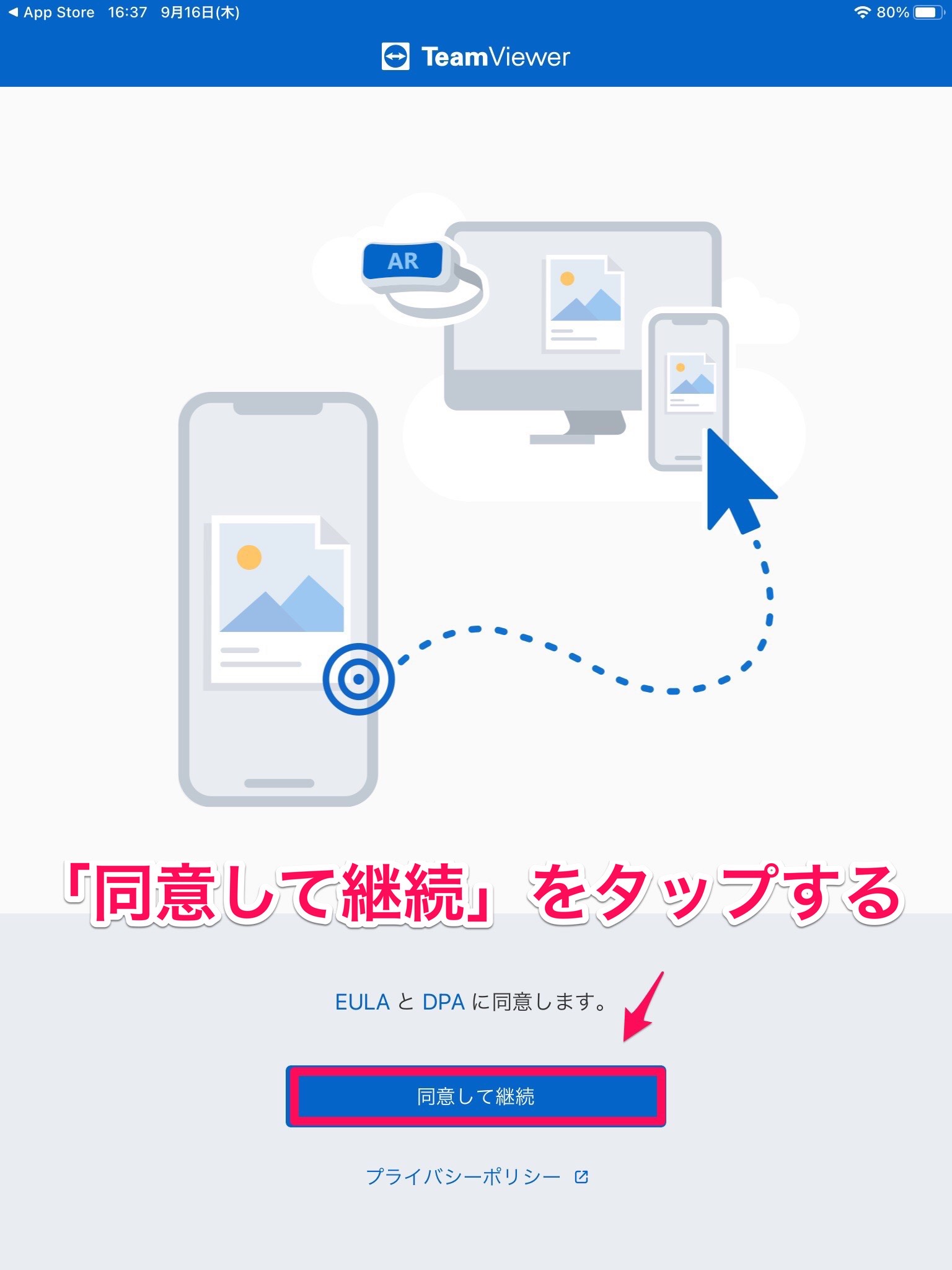
「リモートコンピュータの操作」画面になるので、先ほどiPhoneの「TeamViewer QuickSupport」アプリ上に表示された「使用中のID」を入力しましょう。
入力したら「パートナーに接続」をタップします。
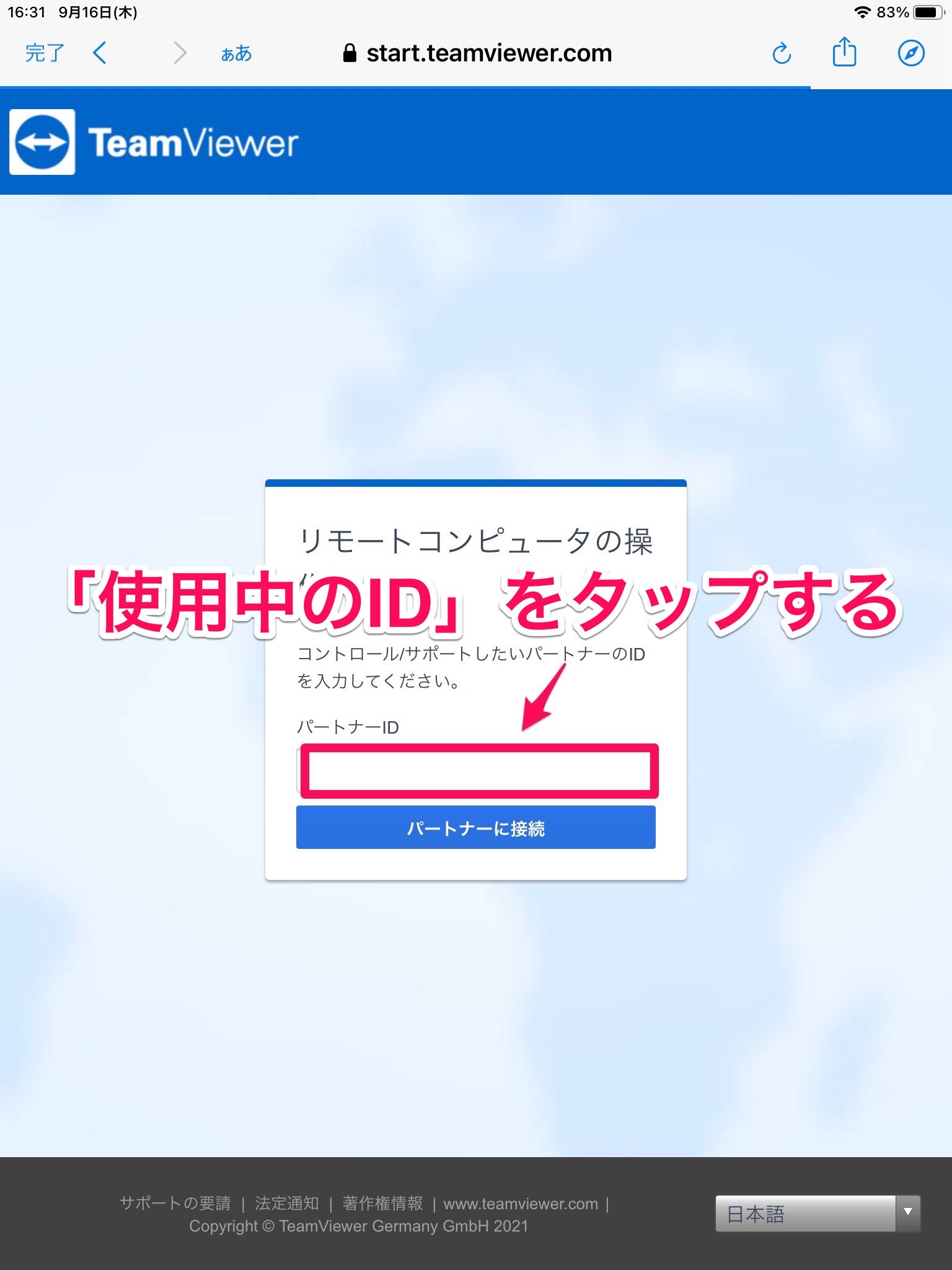
ローカルネットワークの検索と接続を求めるポップアップが表示されるので「OK」をタップしましょう。

再びiPhoneを操作します。
「リモートサポートを許可しますか?」のポップアップが表示されるので「許可」をタップします。
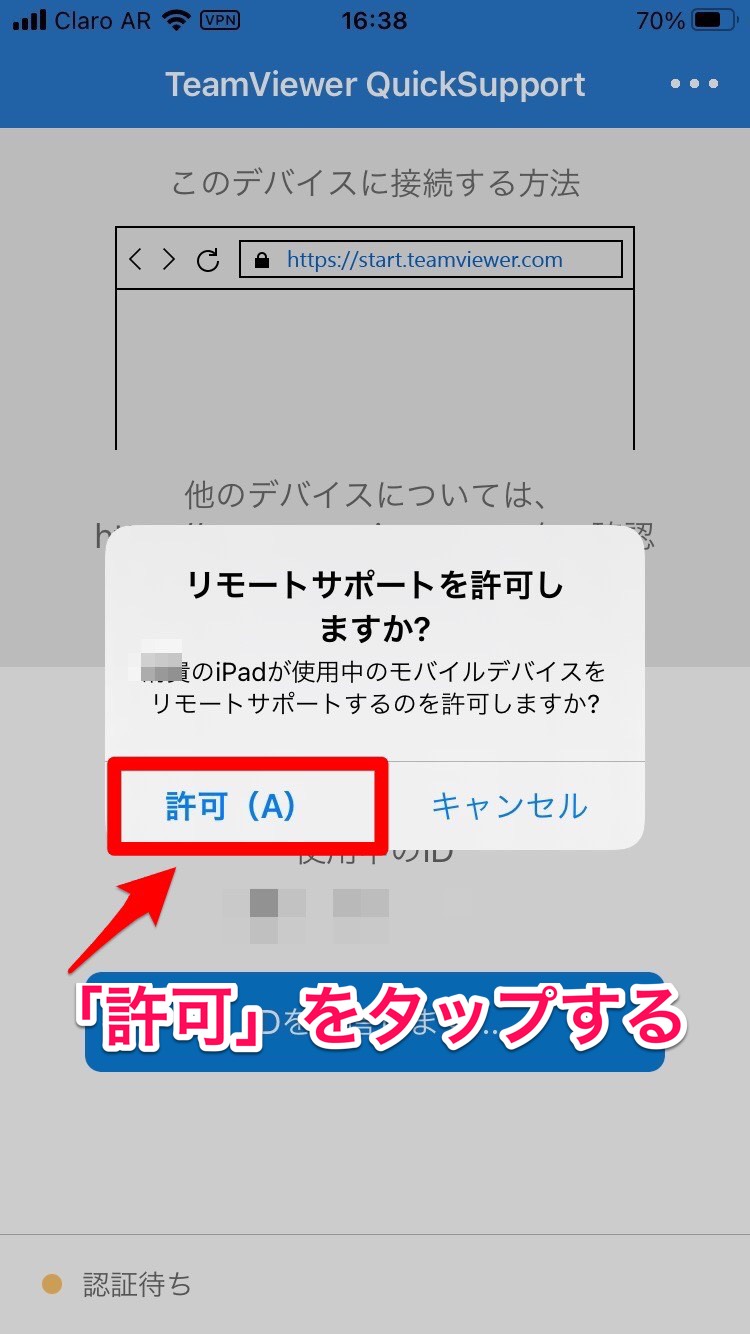
別のポップアップが表示されるので「OK」をタップしましょう。
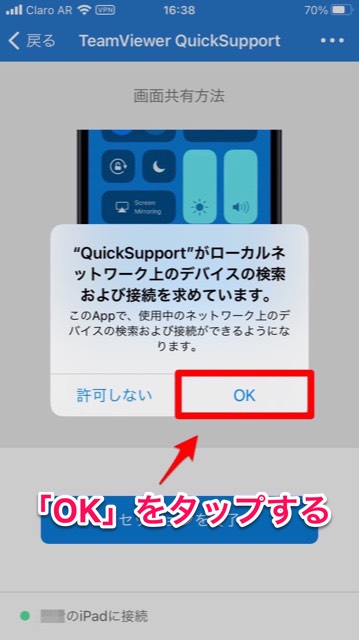
次にコントロールセンターへ「画面録画」を追加する作業を行います。
「設定」アプリを開き、「コントロールセンター」をタップしましょう。
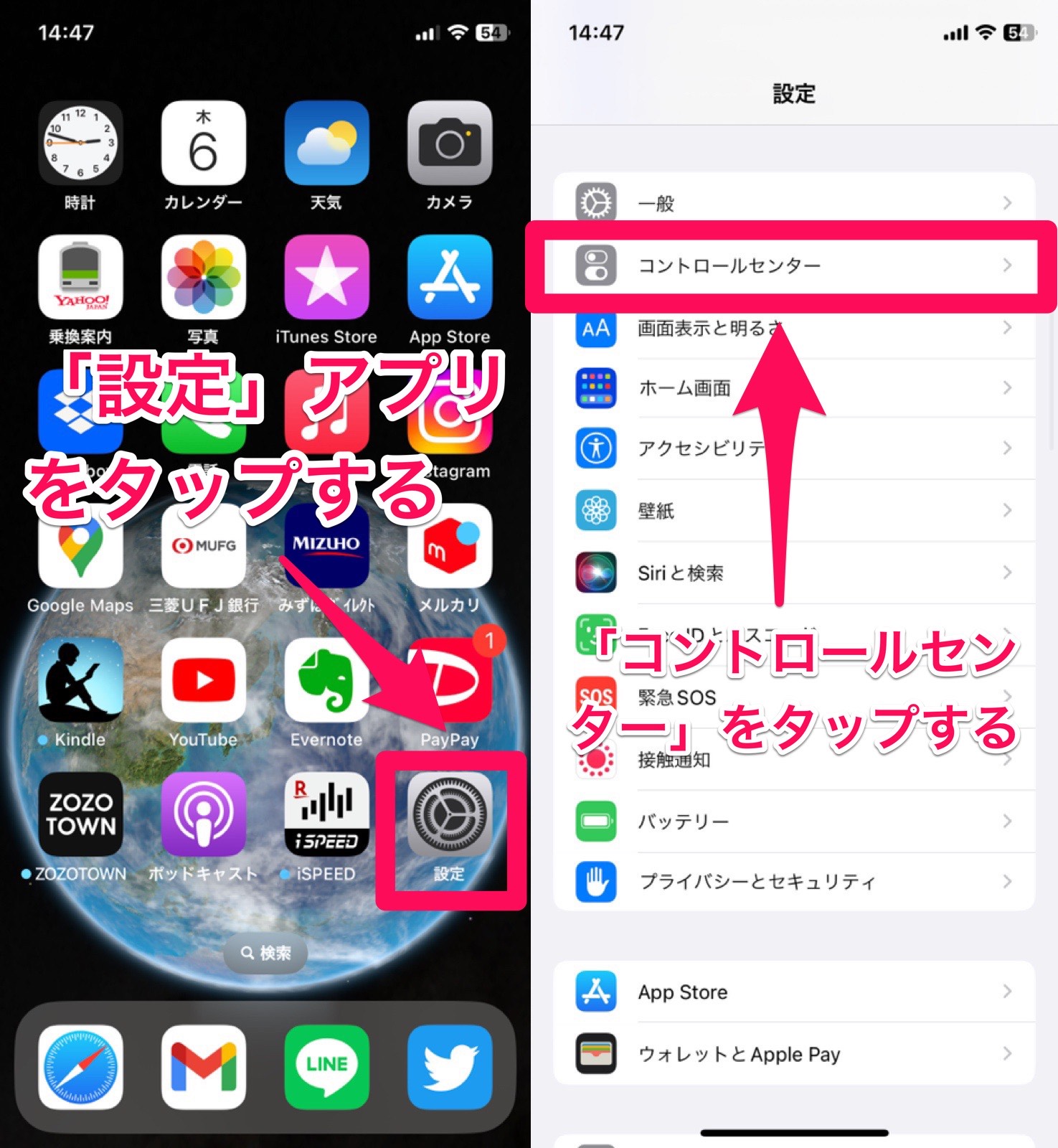
「画面録画」の左横にある「+」をタップしましょう。
ホーム画面へ戻り、iPhoneの「コントロールセンター」を開いたら「画面録画」アイコンを長押しします。
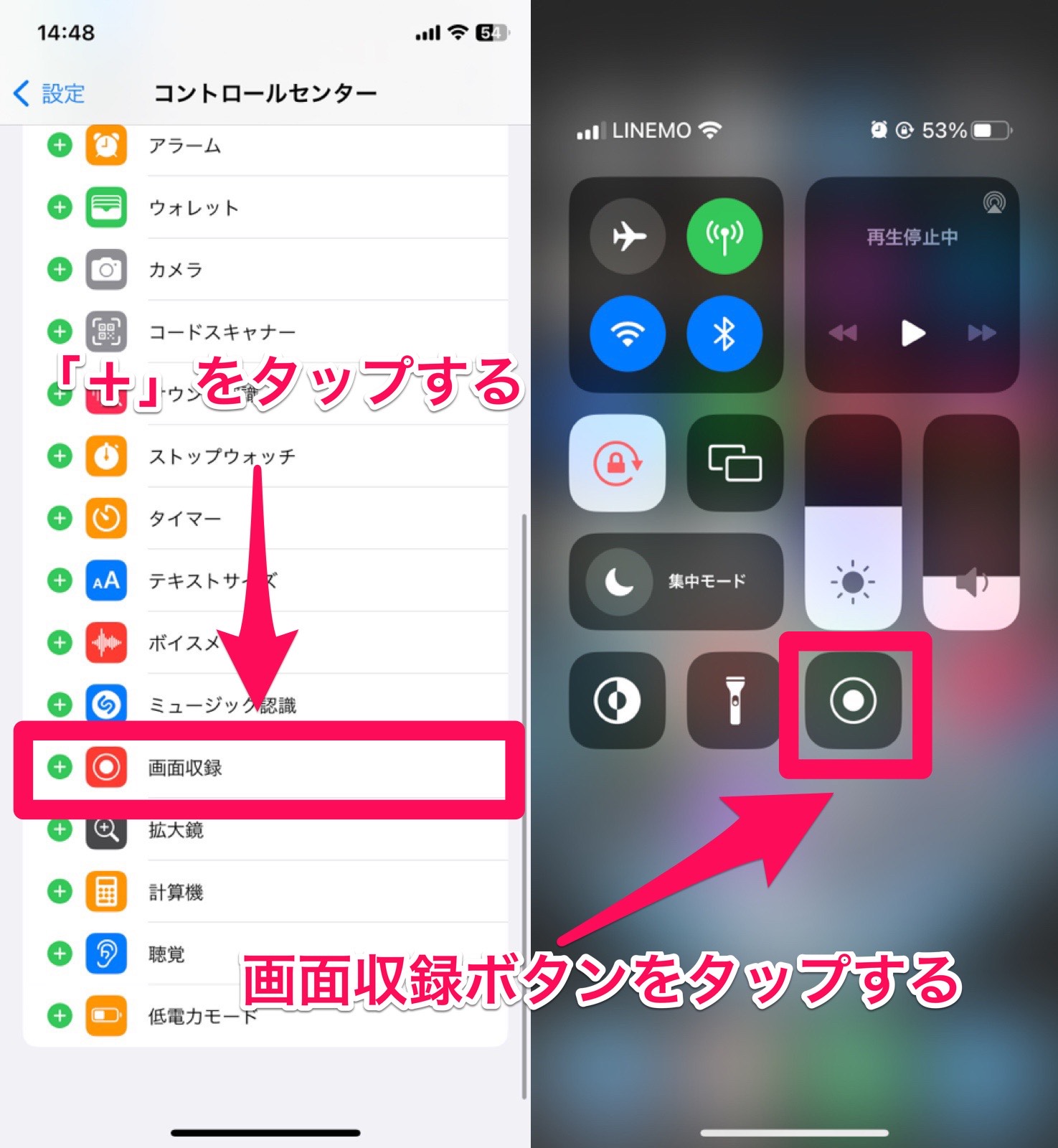
「TeamViewer」をタップしましょう。
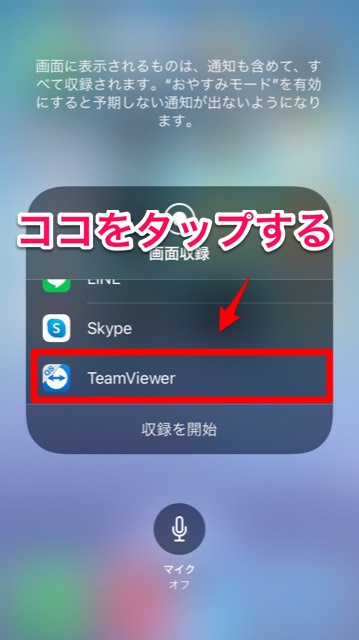
「ブロードキャストを開始」をタップすれば、ミラーリングが始まります。
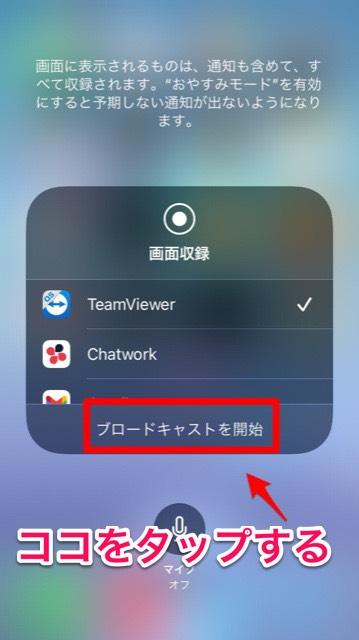
AirPlayや専用アプリでiPhoneをiPadにミラーリングしよう!
古いバージョンのiOSを搭載しているデバイスでは「AirPlay」機能を使って、最新のiOSを搭載しているデバイスなら専用アプリを使って、iPhoneの画面をiPadの画面へ映して共有できます。
紹介した方法を参考に、iPhoneをミラーリングして友達や家族と画面共有してみてください。
